win10系统vmware启动就蓝屏怎么办 win10vmware一开启虚拟机就蓝屏如何处理
有些用户在win10电脑上使用VMware虚拟机的时候发现虚拟机开机之后就蓝屏了,今天小编就给大家带来win10系统vmware启动就蓝屏怎么办,如果你刚好遇到这个问题,跟着小编一起来操作吧。
解决方法:
1、操作控制面板右键windows图标,点击搜索。搜索“控制面板”,点击右上角的“大图标”或者“小图标”显示,点击“程序和功能”,如下图操作:
接下来,按照下图操作。
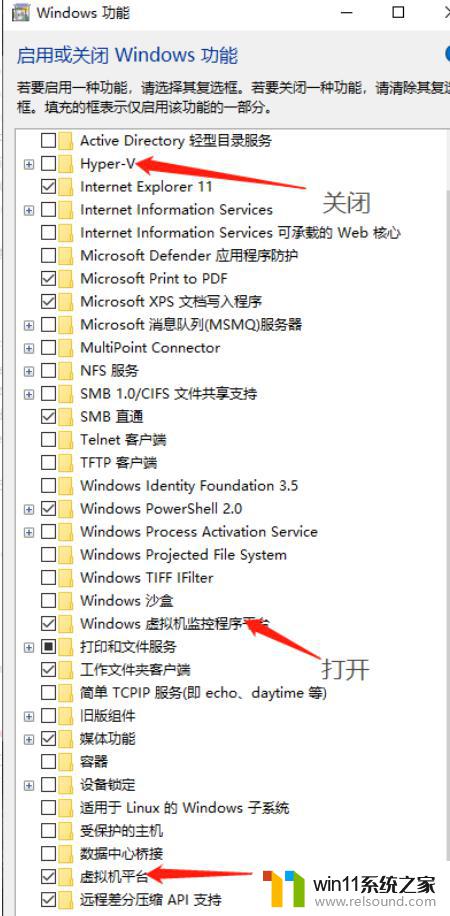
2、操作此电脑的“服务”右键“此电脑”。点击“管理”,按照下图依次操作:
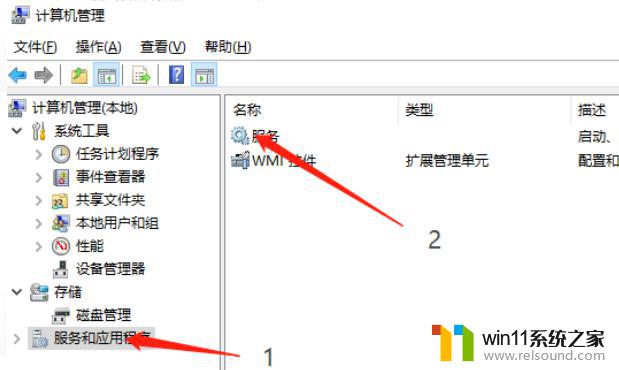
然后直接禁用“HV 主机服务”,以及禁用所有的Hyper-V的服务!如下图所示:
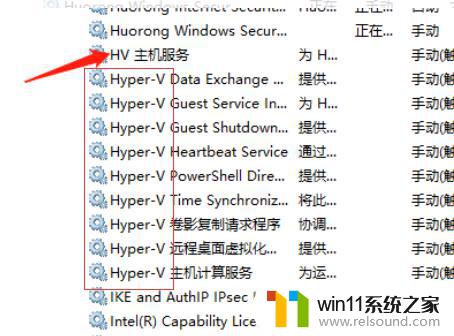
3、打开Windows PowerShell输入win+x,找到Windows PowerShell(管理员)并点击,输入下面的代码并按回车:
bcdedit /set hypervisorlaunchtype off4 最关键的一步:打开VMware右键需要打开的虚拟机,点击设置:
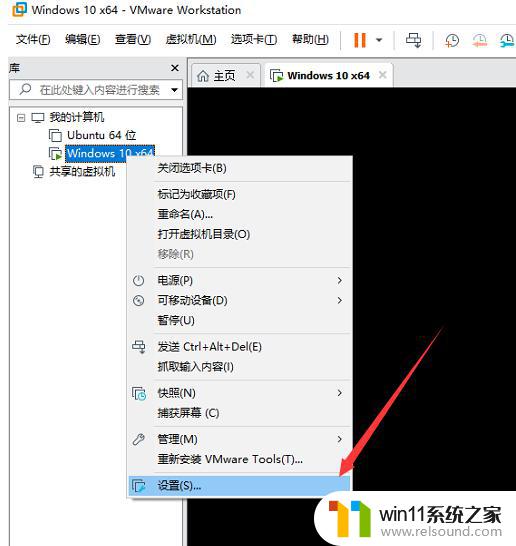
除了下面这六个设备,其他统统移除
5、重启电脑。
6、如果还是不行直接升级为VMware16链接:https://pan.baidu.com/s/1uwFxT3d5Ks06C2RdAMCdsA 提取码:7zph --来自百度网盘超级会员V10的分享
以上就是win10系统vmware启动就蓝屏怎么办的全部内容,有遇到这种情况的用户可以按照小编的方法来进行解决,希望能够帮助到大家。
win10系统vmware启动就蓝屏怎么办 win10vmware一开启虚拟机就蓝屏如何处理相关教程
- win10一直蓝屏重新启动
- 做好的win10系统怎么改uefi启动 win10系统如何更改为uefi启动
- win10系统如何设置锁屏壁纸 win10锁屏壁纸设置桌面壁纸方法
- 苹果双系统win10怎么截图 苹果win10双系统截屏教程
- win10关闭启动项的方法 win10如何关闭启动项
- windows10电脑怎么还原到上一次系统 windows10如何还原到以前的系统
- win10查看系统开放端口的方法 win10系统开发端口如何查看
- win10打开应用弹出商店怎么办 win10打开应用总是会弹出商店处理方法
- 怎样禁止win10系统更新 怎么取消win10系统自动更新
- win10连接蓝牙音箱没有声音怎么办 win10连接蓝牙音箱无声音修复方法
- win10不安全连接怎么设置为安全
- win10怎么以兼容模式运行程序
- win10没有wlan连接选项
- 怎么检查win10是不是企业版
- win10怎么才能将浏览过的记录不自动保存
- win10无法打开gpedit.msc
win10系统教程推荐